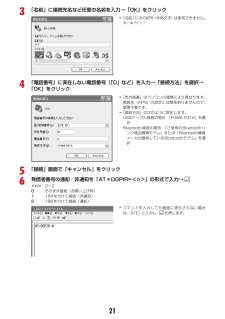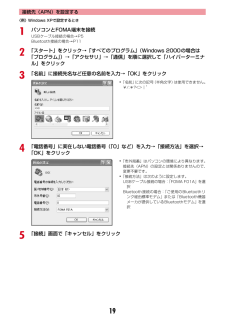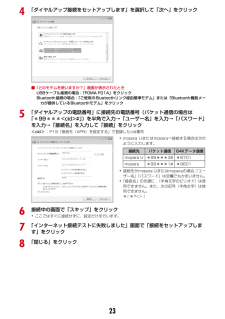Q&A
取扱説明書・マニュアル (文書検索対応分のみ)
"文字"19 件の検索結果
"文字"250 - 260 件目を表示
全般
質問者が納得おそらく無料で修理か交換かしてくれるでしょう^^最悪の場合は5250円かかりますけど・・・・
5876日前view155
全般
質問者が納得特にこれといった目的が無いならiPhoneがお勧めです。iPhoneは直感的なUIや、iPhoneだけに設計されたタッチパネル等、サクサク動作もいいですし、初心者には十分だと思います。ただ、壁紙くらいしか変えられず、なんかみんな同じの持ってるよね、という感じは否めません。Androidは自由度が高く、ロック画面も変えられますし、メニュー画面も好きなメニューアプリをダウンロードして変えられます。(GALAXY とXperiaの見た目と動作を同じようにしたりできます)文字入力も、色々好きなのを選んで拡張できます...
5098日前view33
全般
質問者が納得自動カーソルの事ですか?メニューの設定/NWサービス→時計/入力/他→文字入力設定→入力設定。これでOFFにできますし、スピードも調整できます。またかな入力を2タッチ入力にも変更、入力予測をOFFにできます。
5053日前view27
全般
質問者が納得とりあえずそのメールは諦める(打ち直す)覚悟で電源を落として再起動させるくらいしかないと思われます(^^;
5230日前view160
全般
質問者が納得私もGalaxy S2に機種変更したばかりです。パソコンでiモード.netを使用する時。デコメ絵文字はスマートフォン対応のものでしか使用できないようです。スマートフォン対応のデコメ絵文字のサイトでとるしかありません。これはドコモの店員さんに聞いた情報なので確かだと思います。ログイン・ログアウトに関しては設定可能です。私も最初は困惑しましたが、スマートフォンの場合はアプリから入って設定というところから変更可能です。パソコンからのログイン・ログアウトは、スマートフォンの設定をしたら以前のように使えると思います。...
5143日前view117
全般
質問者が納得修理になります。サブディスプレイの修理は基本的には保証があるので無料で修理出来ます。有料でも最大5250円で修理出来ます。メーカーの見積もり次第になります。
5414日前view55
全般
全般
質問者が納得打ち込んでいる(文字入力をしている)画面→機能ボタン→文字入力/辞書設定→入力モード切り替え→かな方式P705iですが、DoCoMoは大体こんな感じで直せると思います…今質問者さんは2タッチ方式になってしまっているのではないでしょうか?
5625日前view27
全般
質問者が納得F-01A所有者です確かにめんどくさいですねでもデコメ絵文字は本来メール本文に挿入したり保存したりする物なので・・・こんな方法を提案しますPCでアップローダーや画像掲示板などにデコメ絵文字を大量アップアクセス制限のない知り合いの携帯でそれを一気に取得取得した絵文字を全て1通のメールに挿入してあなたの携帯に送信
5641日前view45
取扱説明書ISSUE DATE:NAME:PHONE NUMBER:MAIL ADDRESS:'09.1docomo PRIME seriesF-01Aかんたん検索/目次/注意事項ご使用前の確認付録/困ったときには便利な機能ネットワークサービス海外利用文字入力パソコン接続電話/テレビ電話/プッシュ トーク電話帳音/画面/照明設定あんしん設定メールiモード/iモーション/iチャネル/iコンシェルフルブラウザカメラ地図・GPS機能データ管理Musicワンセグおサイフケータイ/トルカiアプリ/iウィジェット索引/クイックマニュアル
3・本書の操作の説明では、キーを押す動作をイラストで表現しています。→P26「各部の名称と機能」・操作手順の表記と意味は、次のとおりです。・本書ではudlr(マルチカーソルキー)で項目にカーソルを合わせ、g(決定キー)を押す操作を「選択」と表記しています。また、入力欄に文字を入力する操作においては、最後にg[確定]を押す操作を省略しています。・本書は主にお買い上げ時の設定をもとに説明しています。設定を変更していると、FOMA端末の表示や動作が本書の記載と異なる場合があ ります。お買い上げ時の設定については、メニュー一覧をご覧ください。→P388表記の例 意 味m(1秒以上) mを1秒以上押し続ける。m[設定/NWサービス]572e1~3待受画面でmを押した後、[設定/NWサービス]にカーソルを合わせて gを押す。続けて572を順番に押し、1~3のいずれかを押す。70電話/テレビ電話/プッシュトーク伝言メモ電話に出られないときに用件を録音/録画する伝言メモを起動しておくと、電話に出られないときに応答ガイダンスが流れ、相手の用件が録音/録画されます。・音声電話とテレビ電話を合わせて最大4件、1件につき約30秒間録...
4かんたん検索/目次/注意事項かんたん検索知りたい機能をわかりやすい言葉から調べたいときにご活用ください。通話に便利な機能電話番号を知らせたい/知られたくない .....発信者番号通知設定56通話を保留にしたい ...................................................... .通話中保留59相手の声の音量を変えたい ............................................... 受話音量59音声電話中にテレビ電話に切り替えたい .....テレビ電話切り替え60電話に出られないときすぐに電話に出られないときに保留にしたい................応答保留68通話を控える必要があることを伝えたい......................................................... 公共モード(ドライブモード)69............................................................... .....公共モード(電源 OFF)69相手の用件を録音/録画した...
7かんたん検索/目次/注意事項ワンセグ.............................213チャンネル設定 視聴 番組表iアプリ データ放送 テレビリンク マルチウィンドウ 録画 予約 マイク付リモコン などMusic...............................227番組の設定 Music&Videoチャネルの操作 音楽データの保存 音楽データの再生/管理 音楽再生音優先設定 マイク付リモコン などiアプリ/iウィジェット...241ダウンロード iアプリ起動 iアプリTo iアプリ待受画面 iアプリコール iアプリの管理 iウィジェット などおサイフケータイ/トルカ ...263iCお引っこしサービス おサイフケータイ対応iアプリ起動 ICカードロック トルカ取得 など地図・GPS機能 .................273現在地確認 GPS対応iアプリ 位置提供 現在地通知 位置履歴 地図設定 GPSの設定 などデータ管理..............
かんたん検索/目次/注意事項9背面ディスプレイ自動点灯FOMA端末を持ち上げて傾けるだけで背面ディスプレイの照明を自動点灯させることができます。→P100レインボーキーイルミキーバックライトの色を7色に変更することができます。→P100マチキャラ動き回るキャラクタを待受画面などに表示できます。マチキャラはダウンロードすることもできます。→P102、178、298指紋認証FOMA端末を閉じたままでも指紋認証操作ができます。暗証番号の入力を許可しない「指紋のみ認証」を設定することで、より強固にFOMA端末の使用を制限できます。→P112オートキーロックと置き忘れセンサーFOMA端末を閉じるたびにキーをロックする開閉ロックに加え、設定時間が経過するまで無操作だった場合にキー操作をロックするオートキーロックを備えています。置き忘れセンサーを「ON」にすると、無操作に加え、FOMA端末本体の動きがないことも感知してオートキーロックをかけることができます。→P124高機能カメラ人物の顔を判別する顔検出機能や局所コントラスト補正、高感度撮影モードなどの機能を備える約520万画素(有効画素数)のカメラを搭載しています。ビュー...
213「名前」に接続先名など任意の名前を入力→「OK」をクリック4「電話番号」に実在しない電話番号(「0」など)を入力→「接続方法」を選択→「OK」をクリック5「接続」画面で「キャンセル」をクリック6発信者番号の通知/非通知を「AT*DGPIR=<n>」の形式で入力→<n>:0~20:そのまま接続(お買い上げ時)1:184を付けて接続(非通知)2:186を付けて接続(通知)・「名前」に次の記号(半角文字)は使用できません。¥/:*?<>|”・「市外局番」はパソコンの環境により異なります。接続先(APN)の設定とは関係ありませんので、変更不要です。・「接続方法」は次のように設定します。USBケーブル接続の場合: 「FOMA F01A」を選択Bluetooth接続の場合: 「ご使用のBluetoothリンク経由標準モデム」または「Bluetooth機器メーカが提供しているBluetoothモデム」を選択・コマンドを入力しても画面に表示されない場合は、ATE1と入力し、 を押します。
27ご使用前の確認d送話口/マイク自分の声をここから送る※ 通話中や録音中に指でふさがないでください。※ 背面のマイクは騒音カット用のため、お客様の声は拾いません。eワンセグアンテナ→P215※ ワンセグアンテナは本体に内蔵されています。よりよい条件で受信するために、アンテナ部を手で覆わないようにしてお使いください。※ ビューアスタイルでワンセグ視聴する場合は、次のようにアンテナ部の反対側を持つことをおすすめします。f電話ランプ→P35g背面ディスプレイ→P34hメールランプ→P35iランプ→P106開閉ロックやオートキーロック起動時、静止画や動画の撮影時、Music&Videoチャネルプレーヤーやミュージックプレーヤーの操作中などに点灯または点滅、不在着信お知らせやイルミネーション設定の設定に従って動作jFOMAアンテナ※ FOMAアンテナは本体に内蔵されています。よりよい条件で通話するために、アンテナ部を手で覆わないようにしてお使いください。kライト/撮影お知らせランプ→P72、205、333テレビ電話、静止画や動画の撮影時などのカメラのライト、簡易ライト、静止画や動画の撮影時に点灯または点滅l指紋センサ...
28ご使用前の確認f**/A/a/改行/公共モード(ドライブモード)キー●「*」や「゛」「゜」などの入力、大文字/小文字切り替え●文字入力時の改行、メニュー・項目選択●静止画撮影時のガイド表示領域の表示/非表示の切り替え●動画/iモーション再生中の横画面と縦画面の切り替え■公共モード(ドライブモード)の起動/解除gTiウィジェット/TVキー●iウィジェットの起動■ワンセグの視聴やマルチウィンドウの切り替えhUサーチキー→P323●探したい言葉や場所、名前などを入力して検索iマルチカーソルキーg決定キー●操作の実行、フォーカスモードの実行■ワンタッチiアプリに登録したiアプリの起動uスケジュール/↑キー●スケジュール帳の表示●音量調整、上方向へのカーソル移動■目覚まし一覧の表示d電話帳/↓キー●電話帳の表示●音量調整、下方向へのカーソル移動■電話帳の登録l着信履歴/←(前へ)キー●着信履歴の表示、画面の切り替え、左方向へのカーソル移動■プライバシーモード起動設定で「起動/解除操作」が「標準」の場合にプライバシーモードの起動/解除rリダイヤル/→(次へ)キー●リダイヤルの表示、画面の切り替え、右方向へのカーソル移...
19接続先(APN)を設定する〈例〉Windows XPで設定するとき1パソコンとFOMA端末を接続USBケーブル接続の場合→P5Bluetooth接続の場合→P112「スタート」をクリック→「すべてのプログラム」(Windows 2000の場合は「プログラム」)→「アクセサリ」→「通信」を順に選択して「ハイパーターミナル」をクリック3「名前」に接続先名など任意の名前を入力→「OK」をクリック4「電話番号」に実在しない電話番号(「0」など)を入力→「接続方法」を選択→「OK」をクリック5「接続」画面で「キャンセル」をクリック・「名前」に次の記号(半角文字)は使用できません。¥/:*?<>|”・「市外局番」はパソコンの環境により異なります。接続先(APN)の設定とは関係ありませんので、変更不要です。・「接続方法」は次のように設定します。USBケーブル接続の場合: 「FOMA F01A」を選択Bluetooth接続の場合: 「ご使用のBluetoothリンク経由標準モデム」または「Bluetooth機器メーカが提供しているBluetoothモデム」を選択
234「ダイヤルアップ接続をセットアップします」を選択して「次へ」をクリック■「どのモデムを使いますか?」画面が表示されたときUSBケーブル接続の場合: 「FOMA F01A」をクリックBluetooth接続の場合: 「ご使用のBluetoothリンク経由標準モデム」または「Bluetooth機器メーカが提供しているBluetoothモデム」をクリック5「ダイヤルアップの電話番号」に接続先の電話番号(パケット通信の場合は「*99***<cid>#」)を半角で入力→「ユーザー名」を入力→「パスワード」を入力→「接続名」を入力して「接続」をクリック<cid>:P19「接続先(APN)を設定する」で登録したcid番号6接続中の画面で「スキップ」をクリック・ここではすぐに接続せずに、設定だけを行います。7「インターネット接続テストに失敗しました」画面で「接続をセットアップします」をクリック8「閉じる」をクリック・mopera Uまたはmoperaへ接続する場合は次のように入力します。・接続先がmopera Uまたはmoperaの場合、 「ユーザー名」「パスワード」は空欄でもかまいません。・「接続名」の先頭に .(半角...
- 1
- 2